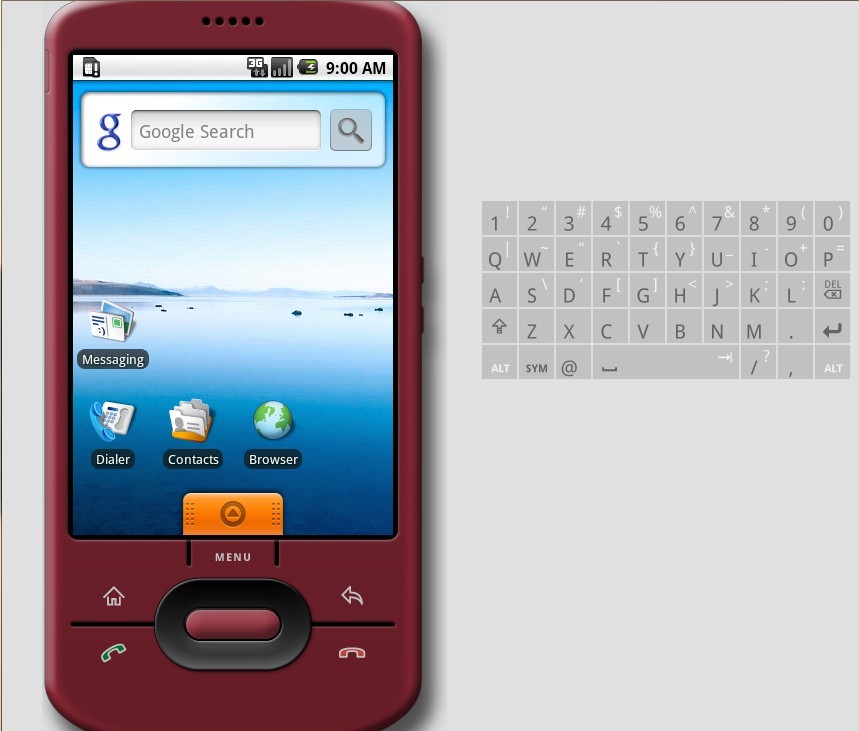Android系統之開發環境的搭建
——不積跬步,無以至千里;不積小流,無以成江海
所謂工欲善其事,必先利其器,而筆者選用的開發神器便是Eclipse+ADT外掛,開發語言筆者選的是java語言,所以JDK的安裝配置是必不可少的~好吧,接下來就開始我們的神器鑄造之旅吧~
1、JDK的安裝
JDK版本需要5以上,可以去Sun的主頁下載(悲哀的說應該是Oracle的主頁)。筆者下載的是可執行程式,所以下載後直接"下一步"式的安裝完成。至於Java環 境怎麼配置,這兒就略去了~
2、下載Eclipse IDE
筆者使用的Eclipse版本與
3、Android SDK
目前可下載的Android SDk的版本從最初的0.9到2.1已經有14種之多了,所以對於剛接觸Android的開發人員而言,一個比較頭疼的問題就是選擇SDK的版本 了~那麼選擇哪種版本的SDK比較合適呢?筆者選擇的是1.5版本的,有點折中之嫌,但卻也不是完全瞎選的~
首先第一部搭載Android系統的T-Mobile G1手機雖然可在官網升級到1.6版本的韌體,使用於1.6r1版本,API Level為4。但資料顯示,全球大多數G1使用者均 升級至1.5版本的韌體(Cupcake,支援螢幕軟鍵盤和輸入法的版本),所以API Level 3還是比較保險~
其次G2手機目前主要也是1.5 、1.6版本的韌體,1.5版本選擇也是不錯的~
再看看G3手機,也就是HTC Hero手機的推出也是伴隨著Android1.5版本的Cupcake韌體,我一同學前不久買的,韌體版本便是1.5(主要是覬覦這才選1.5 的,呵呵)。
所以基於以上的考慮,還是相當一部分的機型配置的是1.5版本的韌體,所以選用Android1.5版本來開發相對來說有比較好的相容性。
好了,開始Download吧~ 下載完Android Sdk 1.5後,首先將其解壓縮到某一固定的目錄。筆者這解壓縮到的路徑是D:\Program Files\android-sdk1.5_r1,接著 設定下環境變數,在系統變數Path中新增 ;D:\Program Files\android-sdk1.5_r1\tools(注意前面的分號)
至此,Android Sdk便搞定了~
4、安裝ADT外掛
ADT即Android Development Tools的縮寫,可以利用ADT建立Android模擬器以及設定模擬器資訊的一些功能。由於選擇的是Android Sdk1.5,所以ADT 選用了與之對應的0.9版ADT外掛。Eclipse外掛安裝要麼通過網路安裝,要麼下載到本地後安裝,如下:
Ø通過網路安裝
步驟1、啟動Eclipse,選擇Help->Install New Software,如下圖所示:
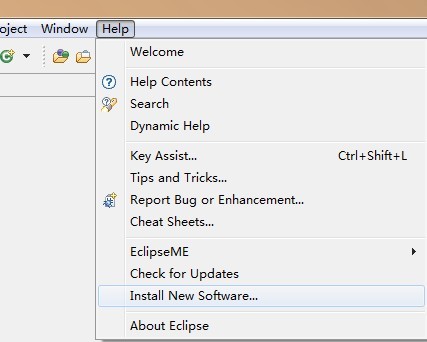
步驟2、點選 Add按鈕,並輸入ADT外掛的連結地址(由於網址經常變更,所以可以先自己上網搜下)
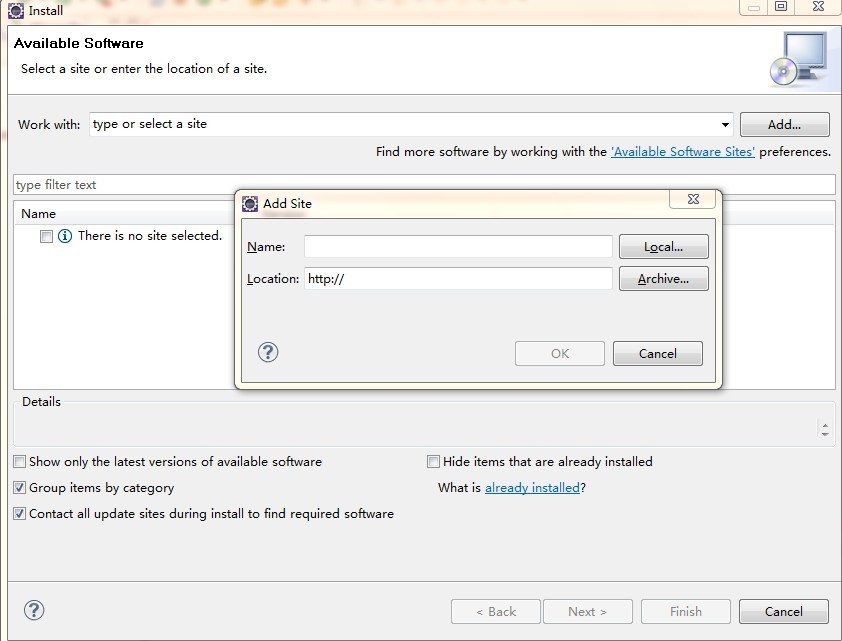
Ø下載到本地安裝
下載到本地後,同網路安裝唯一不同的是,點選上圖中的Archive,瀏覽到本地的ADT0.9.rar壓縮包即可(圖略若干)
5、建立AVD
AVD即Android Virtual Device,中文即Android虛擬裝置意思,有J2me開發經驗的應該知道,J2me程式在IDE中模擬執行的時候是有好幾種類型的模擬器設 備可以選擇的。而在Android開發中,我們首先需要根據我們自己的需要建立一套虛擬裝置來讓我們編寫的程式在其中執行除錯,並且建立的每個AVD都會有自己內 核、資料分割槽、SD卡、使用者資料以及外觀等等。
Android Sdk1.5帶有針對三種目標平臺的AVD分別是API Level為2的1.1版本的目標平臺、API Level為3的1.5版本的目標平臺和基於1.5版本並針對開發具 有Google Map應用的目標平臺。
1)開啟命令列,輸入Android list target 檢視上述三種目標平臺:
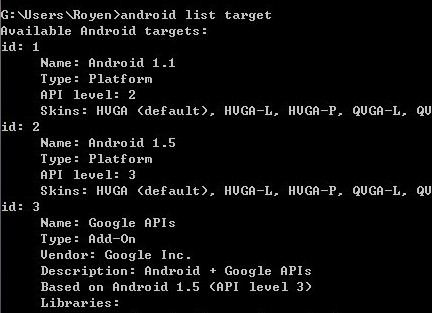
2)在命令列中輸入:Android list avd 檢視當前可用的AVD
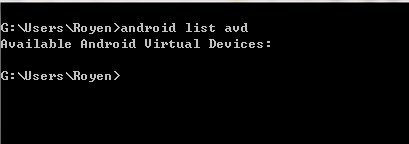
(預設是沒有的)
3) 繼續在命令列中輸入:Android create avd --name and15 --target 2 以建立新的AVD
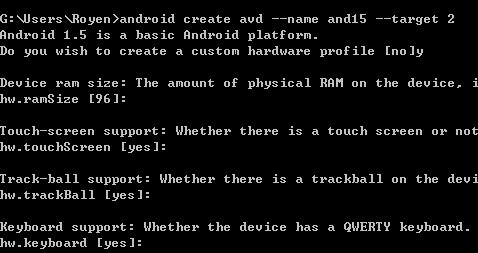
(注:命令中--name後引數是建立的AVD的名稱,如and15;在--target後的引數是對應目標平臺的id,參看第一步命令列出的3種目標平臺,在改命令後出 現是否需要定製AVD的各項引數,如不需要選擇no結束,否則選擇y開始定製)
4)這時候在命令列中輸入:Android list avd 以檢視剛才建立的AVD:
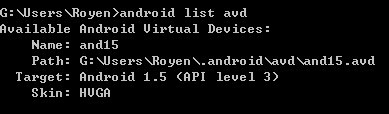
至此一個新的AVD便建立完成了,如果不滿意的話可以使用Android delete avd -name and15將上述建立的AVD刪除,其餘更多的命令可以通過敲入 Android -help進行深入學習。
6、建立完了AVD後還需要在Eclipse中做一些配置:
步驟1、選單欄 Window->Preference:

步驟2、設定SDK的Location

步驟3、開啟選單欄Run->Run Configurations…,如下所示
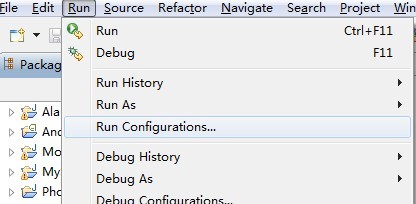
步驟4、雙擊Android Application選項,配置相應資訊
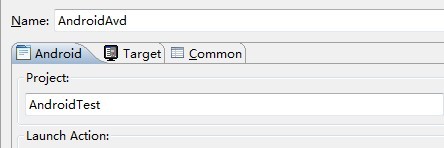
(注:設定Name為AndroidAvd, Project下的AndroidTest是一個Android的工程)
步驟5、設定Target
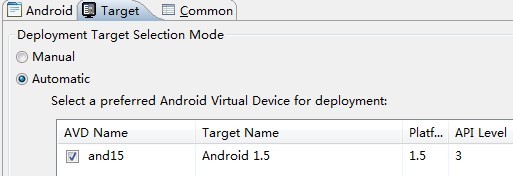
(注:選中剛才建立的AVD)
7、至此開發環境終於配置完成,看下效果圖: